Odzyskaj wszystkie dane i napraw wszystkie problemy systemowe na swoich urządzeniach z systemem iOS.
[Rozwiązano] Próba odzyskania danych powoduje zablokowanie iPhone'a podczas aktualizacji do systemu iOS 17/18/26
Wraz z pojawieniem się wersji beta systemu iOS 17/18/26 wielu użytkowników iOS chce z niej skorzystać. Może się jednak okazać, że nie uda im się zaktualizować systemu iOS, a nawet wyświetli się komunikat Próba odzyskania danych na iPhonie. To zazwyczaj problem, gdy chcesz zaktualizować iOS. Nie martw się tym, ten post powie Ci, dlaczego iPhone próbuje odzyskać dane i przedstawi rozwiązania, gdy ekran iPhone'a utknął na nim. Istnieje również rozwiązanie dla próby odzyskania danych na iPhonie, która się nie powiodła.
Lista przewodników
Część 1: Dlaczego iPhone próbuje odzyskać dane i utknął Część 2: Jak rozwiązać problem z próbą odzyskiwania danych utkniętych na iPhonie Część 3: Co zrobić, gdy próba odzyskania danych z iPhone'a się nie powiodła Część 4: Często zadawane pytania dotyczące próby odzyskania danych na iPhonieCzęść 1: Dlaczego iPhone próbuje odzyskać dane i utknął
Wielu użytkowników iPhone'a twierdzi, że ich iPhone utknął w pętli Attempting Data Recovery, gdy próbowali zainstalować aktualizacje iOS. Niektórzy użytkownicy uważają, że aktualizacja za pośrednictwem iTunes jest lepsza, chociaż Attempting Data Recovery na iPhonie może również wystąpić podczas aktualizacji za pośrednictwem iTunes.
Problem z próbą odzyskiwania danych na iPhonie występuje podczas próby aktualizacji iPhone'a lub iPada do najnowszej wersji systemu iOS, takiej jak iOS 17/18/26, za pośrednictwem OTA lub iTunes. Powoduje to nie tylko opóźnienie aktualizacji, ale także usunięcie części lub całości danych z iPhone'a.
Podczas aktualizacji systemu iOS komunikat Attempting Data Recovery on iPhone może wskazywać, że przestrzeń dyskowa Twojego iPhone'a jest bardzo mała. Ten scenariusz jest bardziej powszechny w przypadku urządzeń iPhone o małej pamięci, takich jak iPhone 16 GB, chociaż duże urządzenia pamięci masowej również cierpią na ten sam błąd podczas aktualizacji.
Część 2: Jak rozwiązać problem z próbą odzyskiwania danych utkniętych na iPhonie
Jeśli Twój iPhone zawiesił się podczas aktualizacji, istnieje wiele metod, które pozwolą Ci łatwo rozwiązać problem z odzyskiwaniem danych na iPhonie.
Metoda 1. Wymuś ponowne uruchomienie iPhone’a
Jeśli po aktualizacji oprogramowania Twój iPhone utknął na ekranie Próba odzyskania danych, możesz wymusić ponowne uruchomienie, aby rozwiązać ten problem.
Dla iPhone'a 17 i innych modeli powyżej iPhone'a 7:
Naciśnij i zwolnij szybko przycisk zwiększania głośności lub naciśnij i zwolnij szybko przycisk zmniejszania głośności, a następnie naciśnij i przytrzymaj Moc Naciskaj przycisk, aż zobaczysz logo Apple.
Dla iPhone’a 7/7 Plus:
Naciśnij jednocześnie przycisk zasilania i przycisk zmniejszania głośności i przytrzymaj przyciski boczne, aż na ekranie pojawi się logo Apple.
Dla iPhone'a 6s i starszych urządzeń:
Przytrzymaj Dom przycisk i Moc jednocześnie i przytrzymaj oba przyciski, aż na ekranie pojawi się logo Apple.
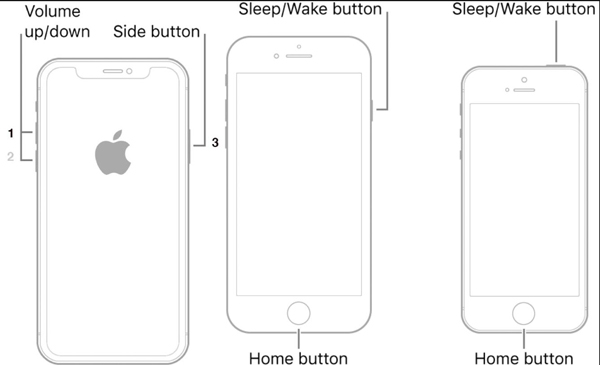
Metoda 2: Ręcznie przełącz iPhone’a w tryb odzyskiwania
Jeśli nadal nie możesz naprawić problemu Attempting Data Recovery iPhone, spróbuj przełączyć iPhone'a w tryb recovery. Należy pamiętać, że ta metoda może spowodować utratę danych, jeśli wcześniej nie wykonano kopii zapasowej. Po pierwsze, upewnij się, że pobrałeś najnowszą wersję iTunes. Oto kroki, aby to zrobić:
Krok 1Zamknij iTunes i podłącz iPhone'a do komputera. Gdy urządzenie jest podłączone, wymuś ponowne uruchomienie iPhone'a i przytrzymaj przyciski, gdy zobaczysz logo Apple.
Krok 2Następnie uruchom iTunes i wyskoczy komunikat informujący, że Twój iPhone wymaga aktualizacji lub przywrócenia. Na koniec kliknij Aktualizacja przycisk lub Przywrócić przycisk.
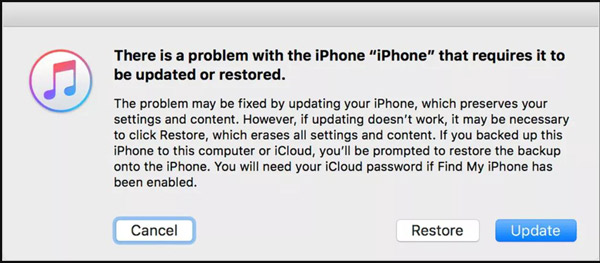
Część 3: Co zrobić, gdy próba odzyskania danych z iPhone'a się nie powiodła
Czasami próba odzyskania danych iPhone'a nie powiedzie się, a usunięte dane do uaktualnienia iOS zostaną utracone. Ale nie martw się tym, możesz użyć 4Easysoft Odzyskiwanie danych iPhone'a aby łatwo odzyskać utracone dane. To oprogramowanie może pomóc Ci z wszelkiego rodzaju utraconymi danymi. Oprócz tego możesz go również użyć do radzenia sobie z problemami z zamrożonym ekranem, które wystąpiły podczas aktualizacji iOS.

Odzyskaj wszelkiego rodzaju dane na urządzeniach z systemem iOS 26/18/17/16 i wszystkimi wersjami.
Rozwiąż problem próby odzyskania danych, aby odzyskać wersję systemu iOS.
Przywróć starą wersję systemu iOS, jeśli nie podoba Ci się najnowsza wersja systemu iOS 17, 18 lub 26.
W razie utraty danych możesz z łatwością wykonać kopię zapasową swojego iPhone'a.
100% Bezpieczne
100% Bezpieczne
Oto kroki rozwiązywania problemu w przypadku próby odzyskania danych z iPhone'a:
Krok 1Początek 4Easysoft Odzyskiwanie danych iPhone'a na komputerze, a następnie podłącz urządzenie iOS do komputera za pomocą kabla USB. Jeśli używasz systemu iOS 11 lub nowszego, odblokuj urządzenie i stuknij Zaufanie na ekranie.

Krok 2Kliknij Odzyskiwanie danych iPhone'a przycisk na głównym interfejsie i kliknij Odzyskiwać przycisk z Urządzenie iOS menu. Następnie kliknij Rozpocznij skanowanie przycisk, aby przeskanować wszystkie usunięte dane na urządzeniu z systemem iOS. Czas potrzebny na proces skanowania zależy od numeru posiadanego pliku.

Krok 3Następnie wszystkie dane zostaną sklasyfikowane do różnych typów plików i wyświetlone w programie. Możesz kliknąć dwukrotnie na żądany plik, aby go podejrzeć, a następnie kliknąć go, aby go odzyskać. Na koniec kliknij Odzyskiwać przycisk, aby rozpocząć odzyskiwanie wszystkich wybranych plików jednocześnie.

Krok 4Jeśli chcesz odzyskać niektóre prywatne i ważne dane, takie jak historia połączeń, zakładka safari, kontakty itp. W systemie iOS 13 lub nowszym kliknij przycisk Szyfrowane skanowanie przycisk, aby potwierdzić operację. W ten sposób możesz łatwo naprawić problem z próbą odzyskiwania danych iPhone'a.

Dalsza lektura
Część 4: Często zadawane pytania dotyczące próby odzyskania danych na iPhonie
-
Czy tryb odzyskiwania usuwa wszystko?
Wejście w tryb odzyskiwania nigdy nie usunie wszystkiego z urządzenia. Ale tryb odzyskiwania ma opcję, która umożliwia usunięcie wszystkiego i zresetowanie urządzenia do ustawień fabrycznych.
-
Jak długo trwa przywracanie iPhone'a?
Przywrócenie iPhone'a za pomocą iTunes zwykle nie zajmuje więcej niż 15 do 30 minut. Zasadniczo możesz przywrócić iPhone'a w godzinę lub krócej. Im większy rozmiar danych, tym dłużej to potrwa. Czas potrzebny na przywrócenie iPhone'a za pomocą iTunes zależy od wielu czynników. Ale jeśli ekran przywracania jest zamrożony, możesz 4Easysoft iPhone Data Recovery rozwiązać problem.
-
Które modele są obsługiwane przez iOS 16?
Według Apple, iOS 17/18/26 wymaga iPhone'a 8 lub nowszego. Oznacza to również, że Apple nie będzie już wspierać wycofanych z produkcji modeli iPhone SE, iPhone 6S i iPhone 7 pierwszej generacji, a także iPoda Touch.
Wniosek
Po przeczytaniu tego wpisu musisz wiedzieć, dlaczego Twój iPhone jest próba odzyskania danychPowinieneś wybrać system iOS odpowiedni dla Twojego modelu iPhone'a. Nie martw się jednak utratą danych ani starą wersją iOS, możesz korzystać z 4Easysoft Odzyskiwanie danych iPhone'a aby rozwiązać te problemy idealnie.
100% Bezpieczne
100% Bezpieczne


 Najlepszy sposób na usunięcie wersji beta systemu iOS 16/17 i czekanie na wersję kompleksową
Najlepszy sposób na usunięcie wersji beta systemu iOS 16/17 i czekanie na wersję kompleksową